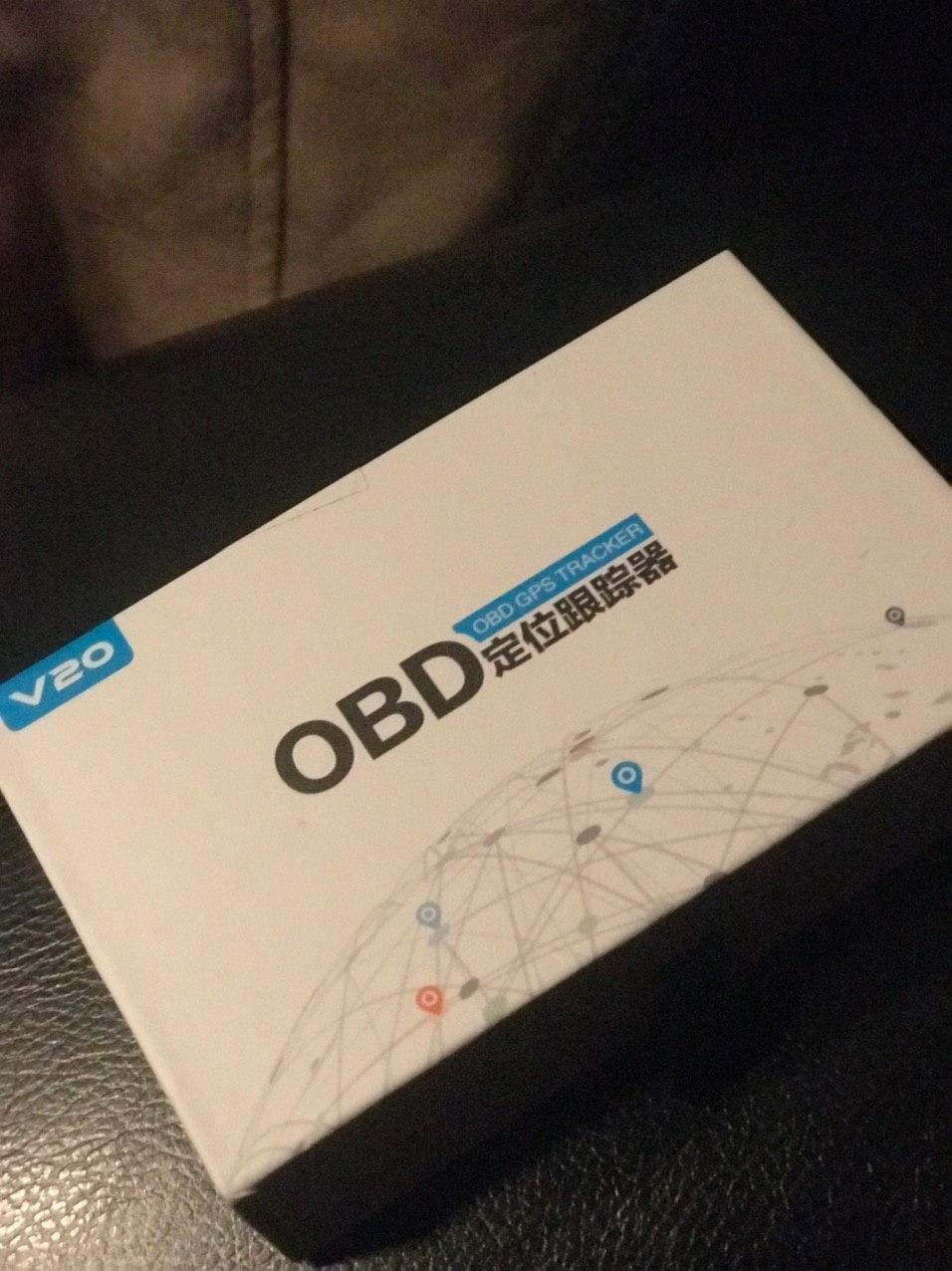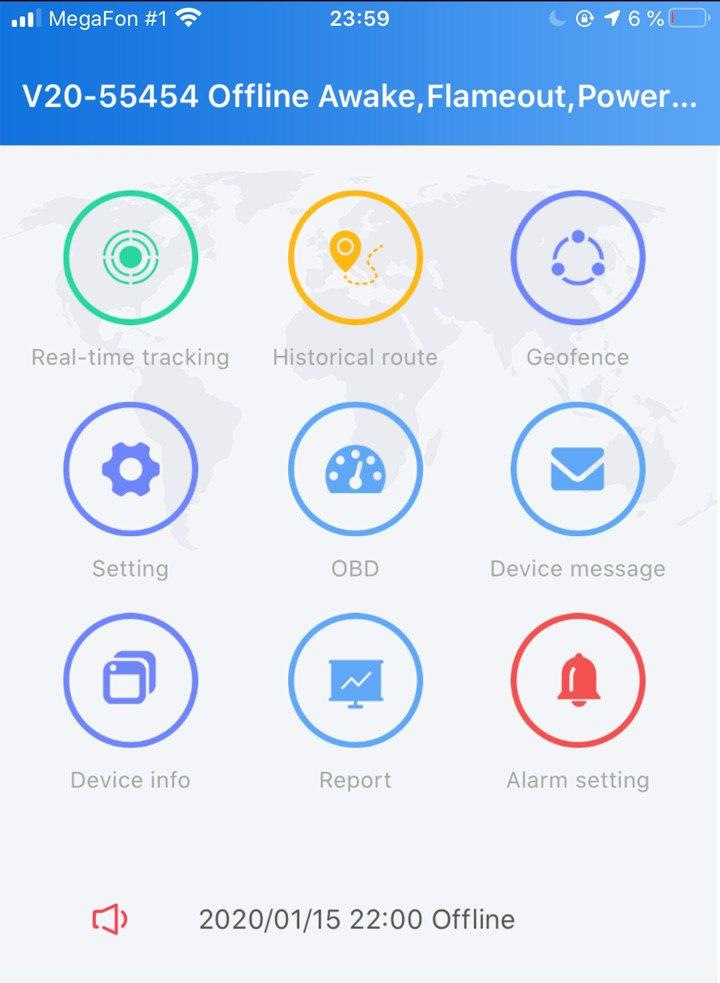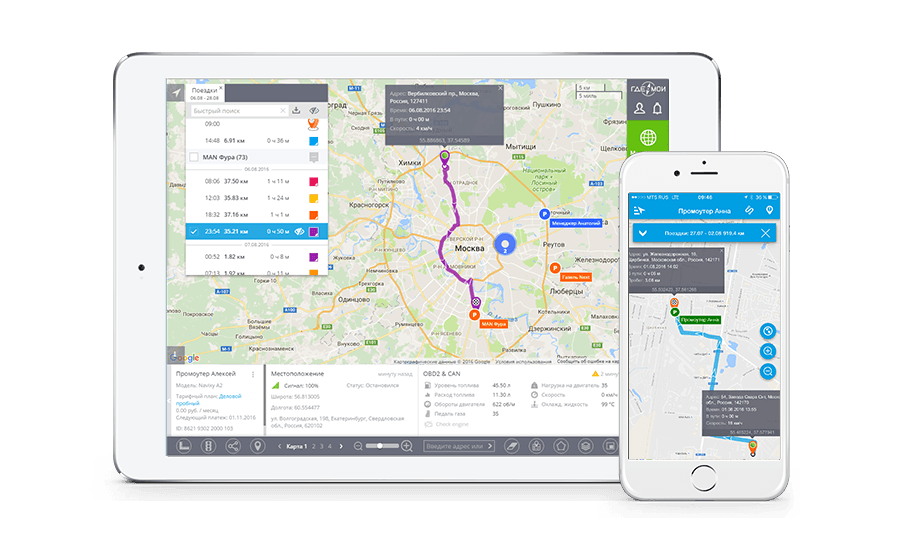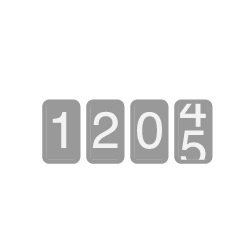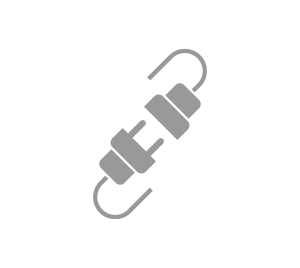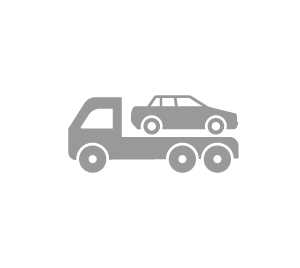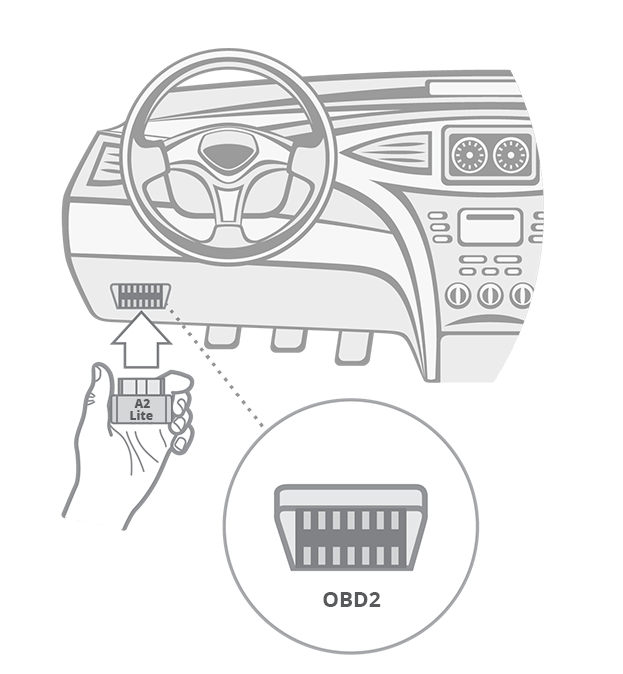Gps трекер для автомобиля в obd разъем
GPS-Трекер OBD II Sinotrack ST-902
В Китае был приобретен GPS-трекер Sinotrack ST-902, существует несколько моделей данного трекера:
Sinotrack ST-900, ST-901, ST-902, до 907. Различаются способом подключения к авто и возможностью управлять цепями авто и количеством передаваемой информации.
Лучше всего покупать у официального магазина Sinotrack, так как трекер уже будет зарегистрирован на оф сайте www.sinotrackpro.com и им можно пользоваться из коробки.
Для себя выбрал модель Sinotrack ST-902 с подключением через OBD-II — разъем. Можно легко снимать и ставить в любой авто, не подключаясь к проводке авто. Трекер оснащен слотом под Mini-Sim карту, аккумулятором и micro-USB разъемом. Аккумулятор держит около 4 часов заряда, при установке sim-карты сразу же включается и начинает искать спутники по GPS, о чем сигнализирует светодиоды на передней панели.
Помимо питания от OBD-II, трекер может питаться от micro-usb разъема, это если установка в OBD-II разъем затруднена.
Комплект включает в себя сам трекер и инструкцию на английском языке, инструкция на русском языке легко ищется в интернете.
Приобретаем SIM-карту с тарифом «для умных вещей», я выбрал тариф от Мегафона «Умные вещи» за 750 ₽ в год. Данного тарифа достаточно для всех возможностей трекера.
Вставляем симку в трекер и он сразу же включается и начинает искать сеть и спутники, когда диоды перестанут моргать можно начинать настраивать трекер.
На передней панели трекера указан его ID, он понадобится для регистрации на сайте GPS-трекинга www.sinotrackpro.com или любого другого, который Вам ближе и удобнее для работы с трекером.
Китайский сайт www.sinotrackpro.com сделан по технологии flash и не всегда открывается в браузерах, поэтому я перешел на русскоязычный сайт gps-trace.com/ru/.
Далее приступаем к настройкам трекера:
(Пароль трекера по умолчанию: 123456)
Список команд для настройки и усправления GPS трекером SinoTrack ST-902.
Взято с сайта первоисточника miradmin.ru/gps-tracker-sinotrack-st-901/
Закрепление номера телефона для управления устройством
Команда: НОМЕРТЕЛЕФОНА+ПАРОЛЬ+ _ +НОМЕРЯЧЕЙКИ (Можно привязать 1, 2 или 3 номера ячеек. Номер телефона, привязанный к первой ячейке, будет принят за основной)
Пример: 891977777770000 1
Смена пароля
Команда: 777+НОВЫЙПАРОЛЬ+СТАРЫЙПАРОЛЬ (новый пароль в этой команде и далее примем за 5555, вам нужно будет придумать свой пароль и использовать в командах именно его)
Пример: 77755550000
Установка часового пояса
Команда: 896+ПАРОЛЬ+E/W+ПОЯС (Обозначение E и W — это выбор стороны света, относительно Гринвича: E — восток, W — запад. Соответственно, для России необходимо указывать E, а конкретно для г.Владимира — E03, для Самары, например, E04 и так далее)
Пример: 8965555E03
Выбор режима работы трекера (SMS или GPRS)
Команда: 700+ПАРОЛЬ (Активируется смс-режим, в этом режиме не используется подключение к интернету, нет возможности отследить расположение GPS-маячка на карте онлайн, вся работа осуществляется исключительно через смс-сообщения сообщения. GPS-приёмник устройства при этом работает в штатном режиме, координаты определяются верно)
Пример: 7005555
Команда: 710+ПАРОЛЬ (Активируется GPRS-режим, ВНИМАНИЕ! в этом режиме используется подключение к интернету, оператором сотовой связи может взиматься дополнительная плата. В данном режиме появляется возможность отследить расположение GPS-маячка на карте онлайн, при этом возможность работы через смс-сообщения сохраняется в полном объёме)
Пример: 7105555
Получение координат местонахождения
Команда: 669+ПАРОЛЬ (В ответном сообщении устройство вышлет вам текущие координат своего местоположения. Если на данный момент нет подключения к GPS спутникам, то будут высланы последние зафиксированные координаты, а при восстановлении стабильного сигнала GPS данные будут актуализированны в повторном смс)
Пример: 6695555
Альтернативный способ: Дозвон на номер сим-карты, установленной в GPS-трекер
Содержание ответного смс-сообщения от трекера:
— Ссылка на Google карты с координатами
— Дата в формате Date:ГГГГ-ММ-ДД (Месяца с января по сентябрь указываются одной цифрой, например июль — 1, а не 01)
— Время в заданном часовом поясе на момент определения координат в формате Time:ЧЧ:ММ
— ID устройства
— Источник тревоги в формате STATE:Phone (Не высылается в случае запроса смс-командой)
— Состояние зажигания в формате ACC ON/OFF (Не высылается в случае запроса смс-командой. Корректное отображение состояния параметра возможно только при верном подключении проводки устройства)
— Видимость GPS спутников в формате Fix:A/V (A — GPS спутники обнаружены, V — GPS спутники не обнаружены)
— Скорость движения на момент обращения к трекеру в формате Speed:60KM/H (километров в час)
— Текущий заряд в формате Bat:4 (Существует 5 возможных градаций состояния заряда аккумулятора, где 1 — минимально заряженная батарея, а 5 — полностью заряженная батарея)
Тревога по датчику тряски/вибрации (Обозначается как SHOCK ALARM)
Команда включения: 181+ПАРОЛЬ+ВРЕМЯТРЯСКИВСЕКУНДАХ
Пример: 18155557
Команда отключения: 180+ПАРОЛЬ
Пример: 1805555
Тревога при превышении заданной скорости (Обозначается как OVER SPEED ALARM)
Команда включения: 122+ПАРОЛЬ+_+СКОРОСТЬ (Скорость указывается в километрах в час)
Пример: 1225555 110
Команда отключения: 122+ПАРОЛЬ+_+0 (В данном случае параметр 0 ставится вместо указания предельной скорости)
Пример: 1225555 0
Настройка APN точки доступа для GPRS-соединения
Команда: 803+ПАРОЛЬ+_+APN+_+ИМЯ+_+ПАРОЛЬ (Современные сим-карты способны принимать настройки точки доступа интернет-соединения автоматически)
Пример для Мегафон: 8035555 internet gdata gdata
Пример для МТС: 8035555 internet.mts.ru mts mts
Пример для Билайн: 8035555 internet.beeline.ru beeline beeline
Настройка IP-адреса и порта сайта для отправки координат и отслеживания местонахождения трекера в режиме онлайн
С помощью этих команд задается IP-адрес сайта и порт, на которым мы планируем отслеживать трекер:
Команда: 804+ПАРОЛЬ+_+IP+_+ПОРТ (По умолчанию вшиты настройки сайта SinoTrack)
Пример для сайта: www.sinotrackpro.com (установлен по умолчанию): 8045555 45.112.204.245 8090
Пример для сайта: gps-trace.com/ru: 8045555 193.193.165.166 21853
Каждый из этих сайтов имеет мобильное приложение для Android-телефонов: SinoTrack Pro и Ruhavik, соответственно
Установка интервала времени отправки трекером координат на сервер онлайн мониторинга
Команда для установки интервала при включенном зажигании: 805+ПАРОЛЬ+_+ИНТЕРВАЛ (Интервал указывается в секундах, значение от 5 до 1800)
Пример: 805555 5
Команда для установки интервала при выключенном зажигании: 809+ПАРОЛЬ+_+ИНТЕРВАЛ (Интервал указывается в секундах, значение от 5 до 1800)
Пример: 805555 60
Тревога смс-сообщением при появлении +12В на оранжевом проводе ACC
Команда включения: 886+ПАРОЛЬ
Пример: 8865555
Команда выключения: 887+ПАРОЛЬ
Пример: 8875555
Тревога звонком на номер, привязанный к первой ячейке, при появлении +12В на оранжевом проводе ACC
Команда включения: 888+ПАРОЛЬ
Пример: 8885555
Команда выключения: 889+ПАРОЛЬ
Пример: 8895555
Тревога смс-сообщением при отключении внешнего питания
Команда включения: 011+ПАРОЛЬ
Пример: 0115555
Команда выключение: 010+ПАРОЛЬ
Пример: 0105555
Перевод GPS-трекера в спящий режим
При выключенном зажигании и отсутствии движения через заданное время происходит отключение модуля GPS и исходящего трафика в GSM частотах, устройство перейдёт в режим энергосбережения. Трекер проснётся при наступлении одного из следующих событий: срабатывание датчика тряски, входящий звонок или смс-сообщение, включение зажигания/подача напряжения на оранжевый провод ACC.
Команда включения: SLEEP+ПАРОЛЬ+ _ +ВРЕМЕННОЙИНТРВАЛ (Время задержки указывается в минутах)
Пример: SLEEP5555 6
Команда выключения: SLEEP+ПАРОЛЬ+ _ +0
Пример: SLEEP5555 0
Если после пробуждения тряска прекратилась — устройство снова засыпает. Когда устройство просыпается от тряски оно ничего не отправляет и необходимо настраивать доп. тревоги.
Перезапуск трекера
Команда: RESTART (Произойдёт перезапуск устройства и служб, все пользовательские настройки сохраняются)
Пример: RESTART
Получение конфигурации трекера
Команда: RCONF
Пример: RCONF
Содержание ответного смс-сообщения от трекера:
— Модель устройства в формате ST-901
— Идентификационный номер трекера в формате ID:7777777777
— Пароль на управление устройством в формате UP:5555
— Номера телефонов управления трекером, привязанные к ячейкам в формате U1:89998886644, U2:, U3:
— Режим работы устройства в формате MODE:GPRS/SMS (в зависимости от выбранных настроек в пункте 3 данного списка)
— Далее список тревог с параметром ON, если тревога включена, и OFF, если тревога выключена. DAILY — автоматические ежедневные смс-сообщения с координатами; POWER ALARM — оповещение при прекращении подачи внешнего питания; ACCSMS — смс-оповещение при появлении питания на оранжевом проводе; ACCCALL — оповещение звонком при появлении питания на оранжевом проводе; GEO FENCE — тревога по выходу из заданной гео-зоны; OVER SPEED — тревога по превышению скорости; VOICE — звонок на номер из ячейки 1 при наступлении тревоги; SHAKE ALARM — тревога при срабатывании датчика вибрации; SLEEP — статус функции «режим сна»
— Настройки точки доступа интернет соединения в формате APN:internet, gdata, gdata
— Настройки IP адреса и порта для отправки местоположения на онлайн карту в формате IP:103.243.182.54:8090
— Период отправки координат на онлайн карту при включенном зажигании в секундах в формате GPRS UPLOAD TIME 1:5
— Период отправки координат на онлайн карту при выключенном зажигании в секундах в формате GPRS UPLOAD TIME 2:60
— Часовой пояс в формате TIME ZONE:E03
конфигурации, чтобы всё работало безукоризненно в любом режиме (для МТС) должны выглядеть именно так.
Пример моего трекера:
Конфигурации: ST-901, ID:**********, UP:****, U1:8919*******, U2:, U3:, MODE:GPRS, DAILY:OFF, POWER ALARM:OFF, ACCSMS:OFF, ACCCALL:ON, GEO FENCE:OFF, OVER SPEED:OFF, VOICE:ON, SHAKE ALARM:OFF, SLEEP:OFF, APN:internet.mts.ru, mts, mts, IP:103.243.182.54:8090, GPRS UPLOAD TIME 1:30, GPRS UPLOAD TIME 2:30, TIME ZONE:E03
Итоги недельного использования:
1. Если не заморачиваться с настройками, то можно позвонить на трекер, в ответ придет СМС координатами трекера, по которым открываются Google карты, где указано расположение трекера в данный момент, то же самое по отправке СМС-сообщения на трекер (669+ПАРОЛЬ):
2. Мобильное приложение SinoTrack Pro показывает положение трекера в реальном времени (заряд трекера, уровень сигнала, скорость передвижения, пройденное расстояние), а так же при движении и сам трек по картам, функционал большой, но не все функции задействованы для данного трекра. То же самое можно смотреть и через сайт www.sinotrackpro.com:
Сам трек на картах может отображаться немного кривовато — могут срезаться углы на поворотах.
3. Через недельку использования трекера перешел на сайт gps-trace.com/ru, для меня он показался более удобным и простым в использовании:
Мобильное приложение Ruhavik показывает положение трекера на карте:
Можно посмотреть трек поездки за определенный день или время:
Автомобильный GPS-трекер в OBD2 разъем
Мне всегда было интересно, где и как катается моя жена ) нет нет, я не из тех кто следит за женой… но знать где жена и наша машинка, весьма интересно.
Так вот, купили NAVIXY A2 — это GPS-трекер с веб интерфейсом, в котором можно наблюдать что происходит с машиной и где она находится.
Описание от продавца:
A2 – это инновационный компактный трекер, который не нуждается в специальной установке в сервисном центре. Достаточно установить его в диагностический порт автомобиля OBDII, имеющийся на всех современных автомобилях, включая отечественные.
Помимо он-лайн контроля местонахождения с использованием самой современной технологии Assisted GPS, модель позволяет удаленно считывать информацию с информационной системы автомобиля (через диагностический порт OBD2). Вся информация с приборной панели (и даже больше!) будет доступна в системе наблюдения.
Моментальная установка – в разъем диагностики любого автомобиля
Быстрое и точное определение местонахождения чипом U-blox™ 6 с технологией A-GPS
Считывание «приборных» данных с бортовой информационной системы автомобиля
Возможность контроля расхода топлива
Предупреждение об агрессивном вождении и аварии
От себя хочу добавить, что данное устройство для поиска своего авто в случае угона — использовать нельзя, так как устройство видно в машине и снять его не составит труда… Лично я считаю данный девайс, развлекушкой… при помощи которой просто видно где едет машина )
Что такое OBD2 и как его использовать
Диагностика OBD2 обязательна для всех современных автомобилей старше 2001 года, однако до сих пор не все знают, зачем она нужна. Исправляем пробел в образовании.
То, что машины плохо влияют на окружающую среду, заметили еще в середине прошлого века. Дело осложнялось тем, что автопроизводителей к тому времени появилось более чем достаточно. Возникла потребность в ведении общих стандартов, которая и реализовалась в системе контроля OBDII. В США стандарты стали обязательными в 1996 году, Европа и Россия по традиции присоединились чуть позже, однако с 2001 года диагностический порт есть в каждом сошедшем с конвейера автомобиля. Разъём OBDII обязан быть в пределах досягаемости водителя, поэтому чаще всего он находится недалеко от руля.
Как использовать OBDII-порт?
Как уже понятно из названия, главное предназначение системы — диагностика. Каждому ключевому показателю автомобильных систем присвоен стандартный код, по которому даже начинающий диагност довольно легко определит, в чем проблема автомобиля. Но даже если автомобиль в полном порядке, OBDII-порт может существенно упростить жизнь автолюбителя, если подключить к нему GPS-трекер.
Какой GPS-трекер совместим с OBDII?
Самое приятное в использовании GPS-трекеров с OBD2-разъемом — то, что они не требуют сложного монтажа. С установкой справится даже непрофессионал.
Простые модели GPS-трекеров, подключаемых к разъему, взаимодействуют с ним лишь формально. В этом случае порт выступает зарядкой и не передает никаких данных из автомобильных систем. Вариант не самый информативный, однако вы можете получить некоторые данные не напрямую с устройства, а через наш сервис (к примеру, пробег).
А может есть что-то посовременнее?
Другой, более прогрессивный, вариант — GPS-трекер, способный считывать с бортового компьютера CAN-данные и DTC-коды (например, ГдеМои A2).
OBD2 трекеры
GPS трекеры с подключением к сервисному порту автомобиля OBD2 достаточно новое устройство. Как оно работает и как его подключить читайте в нашей специальной статье..Читать дальше
Galileosky OBD-II – мини GPS-трекер с подключением по OBD-II разъему в формате plug-and-play.
FMB001 — это передовой терминал для отслеживания транспортного средства в режиме реального…
Компактный автомобильный трекер. OBD разъём. Встроенный аккумулятор 500 мАч.
XH007 OBD Tracker представляет собой компактное устройство и имеет две внутренние антенны (GSM…
С помощь GPS-трекера Meitrack TC68 можно осуществлять весь спектр функций мониторинга движущихся…
GPS-трекер Meitrack TC68S, совместимый с большим количеством марок автомобилей, и подключается…
Благодаря новейшему модулю U-blox от швейцарских разработчиков, автомобильный GPS трекер GT09B,…
Компактный GPS трекер Keelin GOT-10, станет отличным девайсом для вашего автомобиля.
Очередной GPS трекер, с простой установкой в автомобиль, достаточно просто подключить к разъёму…
OBD трекер на современном швейцарском чипсете U-Blox
Как подключить трекер с размером OBD2 к автомобилю?
Данное устройство возможно подключить к сервисному порту автомобиля. Данный порт (OBD2) находиться в любой машине. С помощью него, автосервис снимает показания с бортового компьютера. Для трекера этот порт нужен для получения питания. Порт OBD2 как правило находиться в салоне автомобиля, под рулевой колонкой. Точное местоположение этого порта, для вашего автомобиля, вы сможете узнать указав данный запрос в Яндексе или Google.
Достаточно воткнуть трекер в порт, чтобы устройство начало работать.
Настройка устройства является достояно быстрой. Вам потребуется дать несколько команд чтобы устройство начало работу.
Как работает GPS трекер с подключением в OBD2 порт?
Устройство имеет два режима: маяка и трекера. В режиме маяка, трекер отсылает СМС с точным местоположением на карте. В режиме трекера, устройство отправляет на сервер мониторинга данные о своем местоположении. Вы с помощью своего смартфона, планшета или компьютера сможете в режиме реального времени отслеживать все перемещения объекта и просматривать историю за необходимый период.
Какую выбрать устройство и какую систему онлайн мониторинга транспорта использовать?
Все устройства этой категории, могут быть подключены к нескольким системам онлайн мониторинга на выбор. Мы предоставляем для этого все необходимые инструкции, они уже в комплекте. Вы сможете осуществить самостоятельное подключение в течение 30 минут к понравившейся системе мониторинга транспорта. Если у вас возникнут сложности с подключением, наша служба технической поддержки поможет вам устранить все проблемы! Работая с нами вы можете быть уверены что все будет хорошо.
Прикупил GSM GPS трекер/OBD2 сканер под iOS.
Учитывая что моя тачка видала многое, захотелось прикупить OBD2 сканер для своей мураны. Основной критерий поиска был совместимость сканера с IOS, так как андроида у меня нет. Покупка была весьма спонтанная не особо обдуманная.
Давайте про сам сканер. Приезжает он вот в такой коробочке.
Для того чтобы девайс работал необходима SIM. У меня мегафно, поэтому я купил симку megafon с тарифом «Умные вещи» — если коротко то за 700 рублей в год получаем неочень быстрый интернет для интернет вещей коим и является этот gps трекер.
Как только симка вставлена в устройство необходимо найти OBD2 порт, на моей Murano от первого рестайла порт находится под рулем. Возле ножного тормоза.
Далее качаем приложуху для IOS это Track Scend или заходим на сайт www.obdgps123.com в качестве логина используем ID написанный на устройстве и пароль 123456
Первое логичное что можно сделать сменить пароль. Это можно сделать как из мобильного приложения так и через вебморду.
Далее можно попробовать определить геопозицию устройства. Если определяется правильно, можно зайти в OBD пункт меню и попробовать какие нибудь параметры получить. Главное понимать штуки вроде «Real-Time Tracking» и «Live Data» не такие уж реалтаймовые и живые, данные обновляются раз в 5 секунд. Опять же данный девайс не подойдет для отладки в реальном времени, от задержек никуда не денешься. Для реального времени надо брать девайс с wifi или bluetooth.
Покатавшись вечерок с данным девайсом, скажу так — геопозицию он определяет нормально. Можно отследить куда ездила тачка, почти как в каршеринге 😀 они на самом деле юзают похожие технологии. Еще можно задавать границы при пересечении которых будет прислано уведомление, функция скорее прикольная чем полезная. Как OBD2 сканер устройство ну такое, обновление данных раз в 5 секунд это хреново. Так же беспокоит то что данные отправляются на китайские сервера и не факт что с безопасностью там все гуд. Однако судя по мануалу можно задавать другие сервера для сканера. Вполне возможно что можно поднять свой сервак для этого дела чтобы отсылать данные в более безопасное место.
GPS-Трекер OBD II Sinotrack ST-902
В Китае был приобретен GPS-трекер Sinotrack ST-902, существует несколько моделей данного трекера:
Sinotrack ST-900, ST-901, ST-902, до 907. Различаются способом подключения к авто и возможностью управлять цепями авто и количеством передаваемой информации.
Лучше всего покупать у официального магазина Sinotrack, так как трекер уже будет зарегистрирован на оф сайте www.sinotrackpro.com и им можно пользоваться из коробки.
Для себя выбрал модель Sinotrack ST-902 с подключением через OBD-II — разъем. Можно легко снимать и ставить в любой авто, не подключаясь к проводке авто. Трекер оснащен слотом под Mini-Sim карту, аккумулятором и micro-USB разъемом. Аккумулятор держит около 4 часов заряда, при установке sim-карты сразу же включается и начинает искать спутники по GPS, о чем сигнализирует светодиоды на передней панели.
Помимо питания от OBD-II, трекер может питаться от micro-usb разъема, это если установка в OBD-II разъем затруднена.
Комплект включает в себя сам трекер и инструкцию на английском языке, инструкция на русском языке легко ищется в интернете.
Приобретаем SIM-карту с тарифом «для умных вещей», я выбрал тариф от Мегафона «Умные вещи» за 750 ₽ в год. Данного тарифа достаточно для всех возможностей трекера.
Вставляем симку в трекер и он сразу же включается и начинает искать сеть и спутники, когда диоды перестанут моргать можно начинать настраивать трекер.
На передней панели трекера указан его ID, он понадобится для регистрации на сайте GPS-трекинга www.sinotrackpro.com или любого другого, который Вам ближе и удобнее для работы с трекером.
Китайский сайт www.sinotrackpro.com сделан по технологии flash и не всегда открывается в браузерах, поэтому я перешел на русскоязычный сайт gps-trace.com/ru/.
Далее приступаем к настройкам трекера:
(Пароль трекера по умолчанию: 123456)
Список команд для настройки и усправления GPS трекером SinoTrack ST-902.
Взято с сайта первоисточника miradmin.ru/gps-tracker-sinotrack-st-901/
Закрепление номера телефона для управления устройством
Команда: НОМЕРТЕЛЕФОНА+ПАРОЛЬ+ _ +НОМЕРЯЧЕЙКИ (Можно привязать 1, 2 или 3 номера ячеек. Номер телефона, привязанный к первой ячейке, будет принят за основной)
Пример: 891977777770000 1
Смена пароля
Команда: 777+НОВЫЙПАРОЛЬ+СТАРЫЙПАРОЛЬ (новый пароль в этой команде и далее примем за 5555, вам нужно будет придумать свой пароль и использовать в командах именно его)
Пример: 77755550000
Установка часового пояса
Команда: 896+ПАРОЛЬ+E/W+ПОЯС (Обозначение E и W — это выбор стороны света, относительно Гринвича: E — восток, W — запад. Соответственно, для России необходимо указывать E, а конкретно для г.Владимира — E03, для Самары, например, E04 и так далее)
Пример: 8965555E03
Выбор режима работы трекера (SMS или GPRS)
Команда: 700+ПАРОЛЬ (Активируется смс-режим, в этом режиме не используется подключение к интернету, нет возможности отследить расположение GPS-маячка на карте онлайн, вся работа осуществляется исключительно через смс-сообщения сообщения. GPS-приёмник устройства при этом работает в штатном режиме, координаты определяются верно)
Пример: 7005555
Команда: 710+ПАРОЛЬ (Активируется GPRS-режим, ВНИМАНИЕ! в этом режиме используется подключение к интернету, оператором сотовой связи может взиматься дополнительная плата. В данном режиме появляется возможность отследить расположение GPS-маячка на карте онлайн, при этом возможность работы через смс-сообщения сохраняется в полном объёме)
Пример: 7105555
Получение координат местонахождения
Команда: 669+ПАРОЛЬ (В ответном сообщении устройство вышлет вам текущие координат своего местоположения. Если на данный момент нет подключения к GPS спутникам, то будут высланы последние зафиксированные координаты, а при восстановлении стабильного сигнала GPS данные будут актуализированны в повторном смс)
Пример: 6695555
Альтернативный способ: Дозвон на номер сим-карты, установленной в GPS-трекер
Содержание ответного смс-сообщения от трекера:
— Ссылка на Google карты с координатами
— Дата в формате Date:ГГГГ-ММ-ДД (Месяца с января по сентябрь указываются одной цифрой, например июль — 1, а не 01)
— Время в заданном часовом поясе на момент определения координат в формате Time:ЧЧ:ММ
— ID устройства
— Источник тревоги в формате STATE:Phone (Не высылается в случае запроса смс-командой)
— Состояние зажигания в формате ACC ON/OFF (Не высылается в случае запроса смс-командой. Корректное отображение состояния параметра возможно только при верном подключении проводки устройства)
— Видимость GPS спутников в формате Fix:A/V (A — GPS спутники обнаружены, V — GPS спутники не обнаружены)
— Скорость движения на момент обращения к трекеру в формате Speed:60KM/H (километров в час)
— Текущий заряд в формате Bat:4 (Существует 5 возможных градаций состояния заряда аккумулятора, где 1 — минимально заряженная батарея, а 5 — полностью заряженная батарея)
Тревога по датчику тряски/вибрации (Обозначается как SHOCK ALARM)
Команда включения: 181+ПАРОЛЬ+ВРЕМЯТРЯСКИВСЕКУНДАХ
Пример: 18155557
Команда отключения: 180+ПАРОЛЬ
Пример: 1805555
Тревога при превышении заданной скорости (Обозначается как OVER SPEED ALARM)
Команда включения: 122+ПАРОЛЬ+_+СКОРОСТЬ (Скорость указывается в километрах в час)
Пример: 1225555 110
Команда отключения: 122+ПАРОЛЬ+_+0 (В данном случае параметр 0 ставится вместо указания предельной скорости)
Пример: 1225555 0
Настройка APN точки доступа для GPRS-соединения
Команда: 803+ПАРОЛЬ+_+APN+_+ИМЯ+_+ПАРОЛЬ (Современные сим-карты способны принимать настройки точки доступа интернет-соединения автоматически)
Пример для Мегафон: 8035555 internet gdata gdata
Пример для МТС: 8035555 internet.mts.ru mts mts
Пример для Билайн: 8035555 internet.beeline.ru beeline beeline
Настройка IP-адреса и порта сайта для отправки координат и отслеживания местонахождения трекера в режиме онлайн
С помощью этих команд задается IP-адрес сайта и порт, на которым мы планируем отслеживать трекер:
Команда: 804+ПАРОЛЬ+_+IP+_+ПОРТ (По умолчанию вшиты настройки сайта SinoTrack)
Пример для сайта: www.sinotrackpro.com (установлен по умолчанию): 8045555 45.112.204.245 8090
Пример для сайта: gps-trace.com/ru: 8045555 193.193.165.166 21853
Каждый из этих сайтов имеет мобильное приложение для Android-телефонов: SinoTrack Pro и Ruhavik, соответственно
Установка интервала времени отправки трекером координат на сервер онлайн мониторинга
Команда для установки интервала при включенном зажигании: 805+ПАРОЛЬ+_+ИНТЕРВАЛ (Интервал указывается в секундах, значение от 5 до 1800)
Пример: 805555 5
Команда для установки интервала при выключенном зажигании: 809+ПАРОЛЬ+_+ИНТЕРВАЛ (Интервал указывается в секундах, значение от 5 до 1800)
Пример: 805555 60
Тревога смс-сообщением при появлении +12В на оранжевом проводе ACC
Команда включения: 886+ПАРОЛЬ
Пример: 8865555
Команда выключения: 887+ПАРОЛЬ
Пример: 8875555
Тревога звонком на номер, привязанный к первой ячейке, при появлении +12В на оранжевом проводе ACC
Команда включения: 888+ПАРОЛЬ
Пример: 8885555
Команда выключения: 889+ПАРОЛЬ
Пример: 8895555
Тревога смс-сообщением при отключении внешнего питания
Команда включения: 011+ПАРОЛЬ
Пример: 0115555
Команда выключение: 010+ПАРОЛЬ
Пример: 0105555
Перевод GPS-трекера в спящий режим
При выключенном зажигании и отсутствии движения через заданное время происходит отключение модуля GPS и исходящего трафика в GSM частотах, устройство перейдёт в режим энергосбережения. Трекер проснётся при наступлении одного из следующих событий: срабатывание датчика тряски, входящий звонок или смс-сообщение, включение зажигания/подача напряжения на оранжевый провод ACC.
Команда включения: SLEEP+ПАРОЛЬ+ _ +ВРЕМЕННОЙИНТРВАЛ (Время задержки указывается в минутах)
Пример: SLEEP5555 6
Команда выключения: SLEEP+ПАРОЛЬ+ _ +0
Пример: SLEEP5555 0
Если после пробуждения тряска прекратилась — устройство снова засыпает. Когда устройство просыпается от тряски оно ничего не отправляет и необходимо настраивать доп. тревоги.
Перезапуск трекера
Команда: RESTART (Произойдёт перезапуск устройства и служб, все пользовательские настройки сохраняются)
Пример: RESTART
Получение конфигурации трекера
Команда: RCONF
Пример: RCONF
Содержание ответного смс-сообщения от трекера:
— Модель устройства в формате ST-901
— Идентификационный номер трекера в формате ID:7777777777
— Пароль на управление устройством в формате UP:5555
— Номера телефонов управления трекером, привязанные к ячейкам в формате U1:89998886644, U2:, U3:
— Режим работы устройства в формате MODE:GPRS/SMS (в зависимости от выбранных настроек в пункте 3 данного списка)
— Далее список тревог с параметром ON, если тревога включена, и OFF, если тревога выключена. DAILY — автоматические ежедневные смс-сообщения с координатами; POWER ALARM — оповещение при прекращении подачи внешнего питания; ACCSMS — смс-оповещение при появлении питания на оранжевом проводе; ACCCALL — оповещение звонком при появлении питания на оранжевом проводе; GEO FENCE — тревога по выходу из заданной гео-зоны; OVER SPEED — тревога по превышению скорости; VOICE — звонок на номер из ячейки 1 при наступлении тревоги; SHAKE ALARM — тревога при срабатывании датчика вибрации; SLEEP — статус функции «режим сна»
— Настройки точки доступа интернет соединения в формате APN:internet, gdata, gdata
— Настройки IP адреса и порта для отправки местоположения на онлайн карту в формате IP:103.243.182.54:8090
— Период отправки координат на онлайн карту при включенном зажигании в секундах в формате GPRS UPLOAD TIME 1:5
— Период отправки координат на онлайн карту при выключенном зажигании в секундах в формате GPRS UPLOAD TIME 2:60
— Часовой пояс в формате TIME ZONE:E03
конфигурации, чтобы всё работало безукоризненно в любом режиме (для МТС) должны выглядеть именно так.
Пример моего трекера:
Конфигурации: ST-901, ID:**********, UP:****, U1:8919*******, U2:, U3:, MODE:GPRS, DAILY:OFF, POWER ALARM:OFF, ACCSMS:OFF, ACCCALL:ON, GEO FENCE:OFF, OVER SPEED:OFF, VOICE:ON, SHAKE ALARM:OFF, SLEEP:OFF, APN:internet.mts.ru, mts, mts, IP:103.243.182.54:8090, GPRS UPLOAD TIME 1:30, GPRS UPLOAD TIME 2:30, TIME ZONE:E03
Итоги недельного использования:
1. Если не заморачиваться с настройками, то можно позвонить на трекер, в ответ придет СМС координатами трекера, по которым открываются Google карты, где указано расположение трекера в данный момент, то же самое по отправке СМС-сообщения на трекер (669+ПАРОЛЬ):
2. Мобильное приложение SinoTrack Pro показывает положение трекера в реальном времени (заряд трекера, уровень сигнала, скорость передвижения, пройденное расстояние), а так же при движении и сам трек по картам, функционал большой, но не все функции задействованы для данного трекра. То же самое можно смотреть и через сайт www.sinotrackpro.com:
Сам трек на картах может отображаться немного кривовато — могут срезаться углы на поворотах.
3. Через недельку использования трекера перешел на сайт gps-trace.com/ru, для меня он показался более удобным и простым в использовании:
Мобильное приложение Ruhavik показывает положение трекера на карте:
Можно посмотреть трек поездки за определенный день или время:
Автомобильный GPS-трекер в OBD2 разъем
Мне всегда было интересно, где и как катается моя жена ) нет нет, я не из тех кто следит за женой… но знать где жена и наша машинка, весьма интересно.
Так вот, купили NAVIXY A2 — это GPS-трекер с веб интерфейсом, в котором можно наблюдать что происходит с машиной и где она находится.
Описание от продавца:
A2 – это инновационный компактный трекер, который не нуждается в специальной установке в сервисном центре. Достаточно установить его в диагностический порт автомобиля OBDII, имеющийся на всех современных автомобилях, включая отечественные.
Помимо он-лайн контроля местонахождения с использованием самой современной технологии Assisted GPS, модель позволяет удаленно считывать информацию с информационной системы автомобиля (через диагностический порт OBD2). Вся информация с приборной панели (и даже больше!) будет доступна в системе наблюдения.
Моментальная установка – в разъем диагностики любого автомобиля
Быстрое и точное определение местонахождения чипом U-blox™ 6 с технологией A-GPS
Считывание «приборных» данных с бортовой информационной системы автомобиля
Возможность контроля расхода топлива
Предупреждение об агрессивном вождении и аварии
От себя хочу добавить, что данное устройство для поиска своего авто в случае угона — использовать нельзя, так как устройство видно в машине и снять его не составит труда… Лично я считаю данный девайс, развлекушкой… при помощи которой просто видно где едет машина )
Что такое OBD2 и как его использовать
Диагностика OBD2 обязательна для всех современных автомобилей старше 2001 года, однако до сих пор не все знают, зачем она нужна. Исправляем пробел в образовании.
То, что машины плохо влияют на окружающую среду, заметили еще в середине прошлого века. Дело осложнялось тем, что автопроизводителей к тому времени появилось более чем достаточно. Возникла потребность в ведении общих стандартов, которая и реализовалась в системе контроля OBDII. В США стандарты стали обязательными в 1996 году, Европа и Россия по традиции присоединились чуть позже, однако с 2001 года диагностический порт есть в каждом сошедшем с конвейера автомобиля. Разъём OBDII обязан быть в пределах досягаемости водителя, поэтому чаще всего он находится недалеко от руля.
Как использовать OBDII-порт?
Как уже понятно из названия, главное предназначение системы — диагностика. Каждому ключевому показателю автомобильных систем присвоен стандартный код, по которому даже начинающий диагност довольно легко определит, в чем проблема автомобиля. Но даже если автомобиль в полном порядке, OBDII-порт может существенно упростить жизнь автолюбителя, если подключить к нему GPS-трекер.
Какой GPS-трекер совместим с OBDII?
Самое приятное в использовании GPS-трекеров с OBD2-разъемом — то, что они не требуют сложного монтажа. С установкой справится даже непрофессионал.
Простые модели GPS-трекеров, подключаемых к разъему, взаимодействуют с ним лишь формально. В этом случае порт выступает зарядкой и не передает никаких данных из автомобильных систем. Вариант не самый информативный, однако вы можете получить некоторые данные не напрямую с устройства, а через наш сервис (к примеру, пробег).
А может есть что-то посовременнее?
Другой, более прогрессивный, вариант — GPS-трекер, способный считывать с бортового компьютера CAN-данные и DTC-коды (например, ГдеМои A2).
Прикупил GSM GPS трекер/OBD2 сканер под iOS.
Учитывая что моя тачка видала многое, захотелось прикупить OBD2 сканер для своей мураны. Основной критерий поиска был совместимость сканера с IOS, так как андроида у меня нет. Покупка была весьма спонтанная не особо обдуманная.
Давайте про сам сканер. Приезжает он вот в такой коробочке.
Для того чтобы девайс работал необходима SIM. У меня мегафно, поэтому я купил симку megafon с тарифом «Умные вещи» — если коротко то за 700 рублей в год получаем неочень быстрый интернет для интернет вещей коим и является этот gps трекер.
Как только симка вставлена в устройство необходимо найти OBD2 порт, на моей Murano от первого рестайла порт находится под рулем. Возле ножного тормоза.
Далее качаем приложуху для IOS это Track Scend или заходим на сайт www.obdgps123.com в качестве логина используем ID написанный на устройстве и пароль 123456
Первое логичное что можно сделать сменить пароль. Это можно сделать как из мобильного приложения так и через вебморду.
Далее можно попробовать определить геопозицию устройства. Если определяется правильно, можно зайти в OBD пункт меню и попробовать какие нибудь параметры получить. Главное понимать штуки вроде «Real-Time Tracking» и «Live Data» не такие уж реалтаймовые и живые, данные обновляются раз в 5 секунд. Опять же данный девайс не подойдет для отладки в реальном времени, от задержек никуда не денешься. Для реального времени надо брать девайс с wifi или bluetooth.
Покатавшись вечерок с данным девайсом, скажу так — геопозицию он определяет нормально. Можно отследить куда ездила тачка, почти как в каршеринге 😀 они на самом деле юзают похожие технологии. Еще можно задавать границы при пересечении которых будет прислано уведомление, функция скорее прикольная чем полезная. Как OBD2 сканер устройство ну такое, обновление данных раз в 5 секунд это хреново. Так же беспокоит то что данные отправляются на китайские сервера и не факт что с безопасностью там все гуд. Однако судя по мануалу можно задавать другие сервера для сканера. Вполне возможно что можно поднять свой сервак для этого дела чтобы отсылать данные в более безопасное место.
ГдеМои A2 Lite
Автомобильный GPS-трекер в OBD2 разъем
ГдеМои A2 Lite
A2 Lite – это компактный GPS-трекер для автомобиля, который легко установить самому. Для этого нужно лишь вставить его в диагностический порт OBDII, который имеется на всех современных автомобилях. Используйте A2 Lite для контроля местоположения автотранспорта.
Местоположение
ГдеМои А2 Lite удаленно показывает местоположение автомобиля и историю поездок. Отслеживайте авто с GPS/ГЛОНАСС на компьютере или смартфоне с точностью до 5 метров.
Контролируйте местоположение
автомобиля из любой точки
Где бы вы ни находились, просматривайте с компьютера, планшета или смартфона точные координаты объекта, ближайший адрес, а также скорость и направление движения. Мобильные приложения доступны на базе iOS и Android.
Выбирайте из 10 лицензионных электронных карт и 3-х видов геокодирования — Yandex, Google и Прогород. Система сохраняет треки поездок, километраж и время, чтобы вы могли анализировать и просматривать историю за нужный период. История наблюдений хранится до 3-х лет.
ГЛОНАСС, LBS.
Точное определение координат
GPS-трекер A2 Lite работает с системой ГЛОНАСС и поддерживает функцию LBS. Это означает, что сигнал приема остается стабильным даже если вы попали в тоннель, на узкую улицу с высокими постройками, лес с плотным лиственным покровом и т.д.).
Контроль движения
Точный пробег
Функция «GPS-одометр» определит длину отдельных поездок и пробег за интересующий период. Создавайте путевые листы на основании этих данных.
Контроль зажигания
Удаленно отслеживайте включение и выключение зажигания автомобиля и формируйте специальные отчеты по этим событиям.
Контролируйте качество вождения
ГдеМои А2 Lite отмечает резкие ускорения, торможения и повороты. По встроенной базе ПДД фиксируются нарушения водителя, например, превышение скорости. На основание этих данных формируется рейтинг качества вождения каждого водителя.
Вы знаете, что
ГдеМои А2 Lite отключили
Включение и отключение трекера A2-Lite из разъема OBD-2 фиксируется на сервере мониторинга. Невозможно отключить устройство, не оставив следов об этом.
Уведомление о погрузке на эвакуатор
В случае несанкционированного движения припаркованного автомобиля (например, увозе эвакуатором) вы сразу получите сигнал на телефон и email.
Отключение питания
Если бортовое питание автомобиля будет отключено (например, сняты клеммы аккумулятора у заглушенного автомобиля), система сразу отследит это событие и отреагирует на него уведомлением.
Примеры использования
Контроль сотрудников
на личном авто
ГдеМои A2 Lite не требует профессиональной установки, что отлично подходит для использования трекера на личных автомобилях сотрудников. «Воткнул» в OBD2 — и поехал.
После окончания рабочего дня сотрудник может вынуть ГдеМои А2 Lite из разъема и спокойно заниматься личными делами.
Мониторинг коммерческого транспорта
Экономьте на монтаже, просто вставьте устройство в разъем. ГдеМои A2 Lite — точное текущее местоположение каждой единицы вашего автопарка.
Устройство покажет картину рабочего дня водителя (где ездил, чем занимался). Также вы можете контролировать пробег транспортного средства онлайн и адекватно определять размер компенсации ГСМ.
Личное использование
Вы можете оперативно среагировать, если у вашей жены лопнуло колесо на дороге или кто-то из близких «встал на трассе». Ребенок недавно сел за руль? С А2 вы будете за него спокойны.
Установка
ГдеМои A2 Lite можно установить практически в любой импортный и отечественный автомобиль. Главное — наличие диагностического разъема OBD2:
OBD2 разъем находится на приборной панели, чаще всего:
Вставьте трекер в разъем, как указано на картинке. На устройстве загорелся световой индикатор — вы готовы к работе.

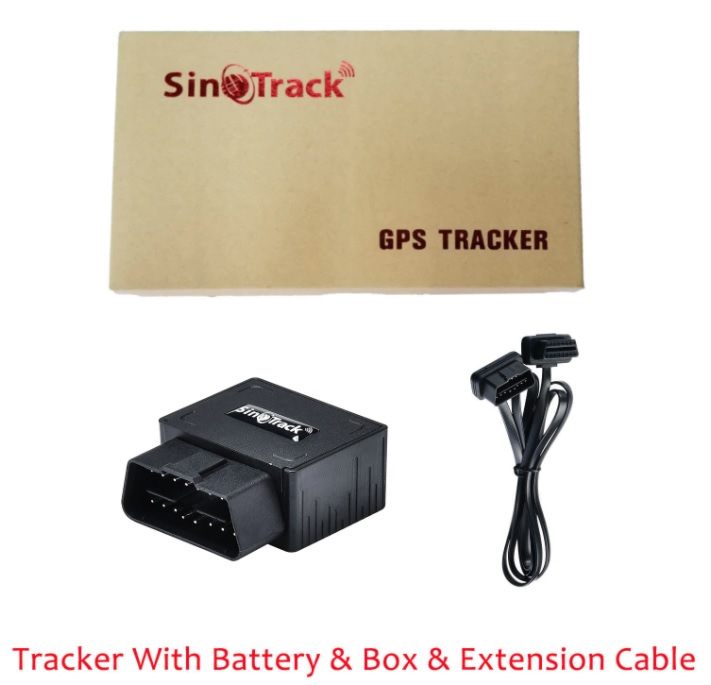




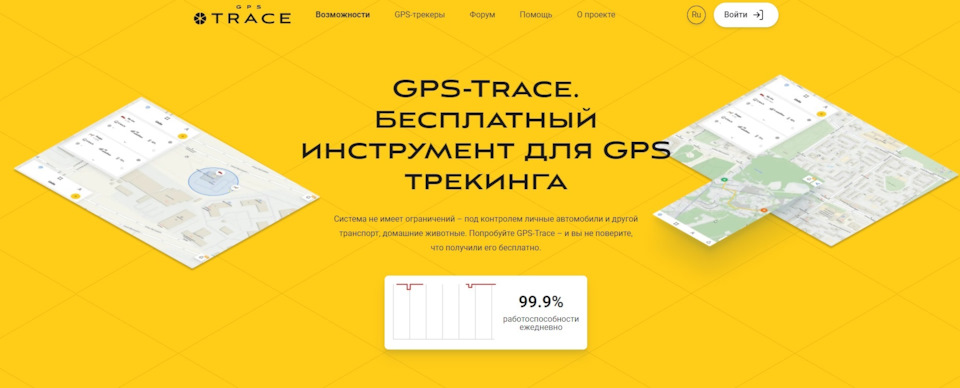
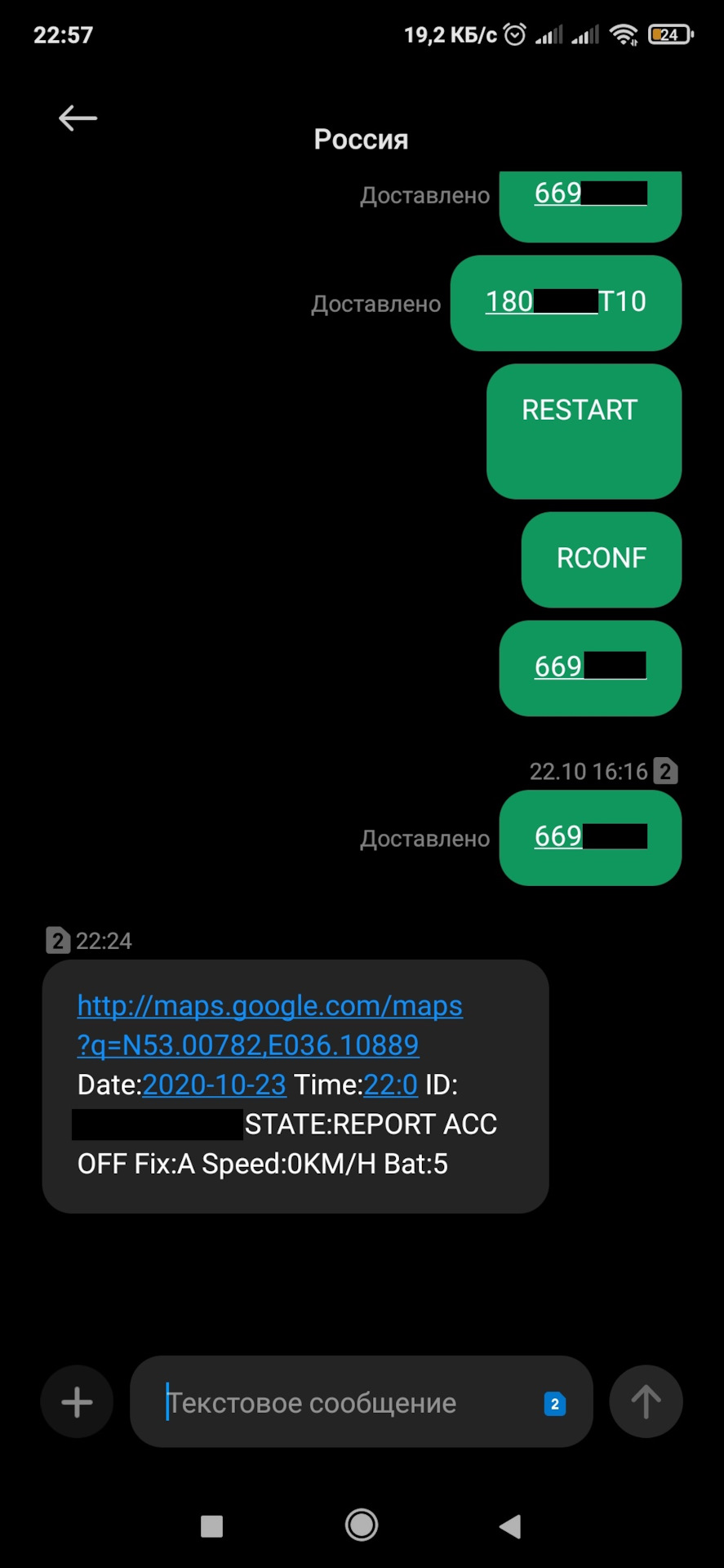
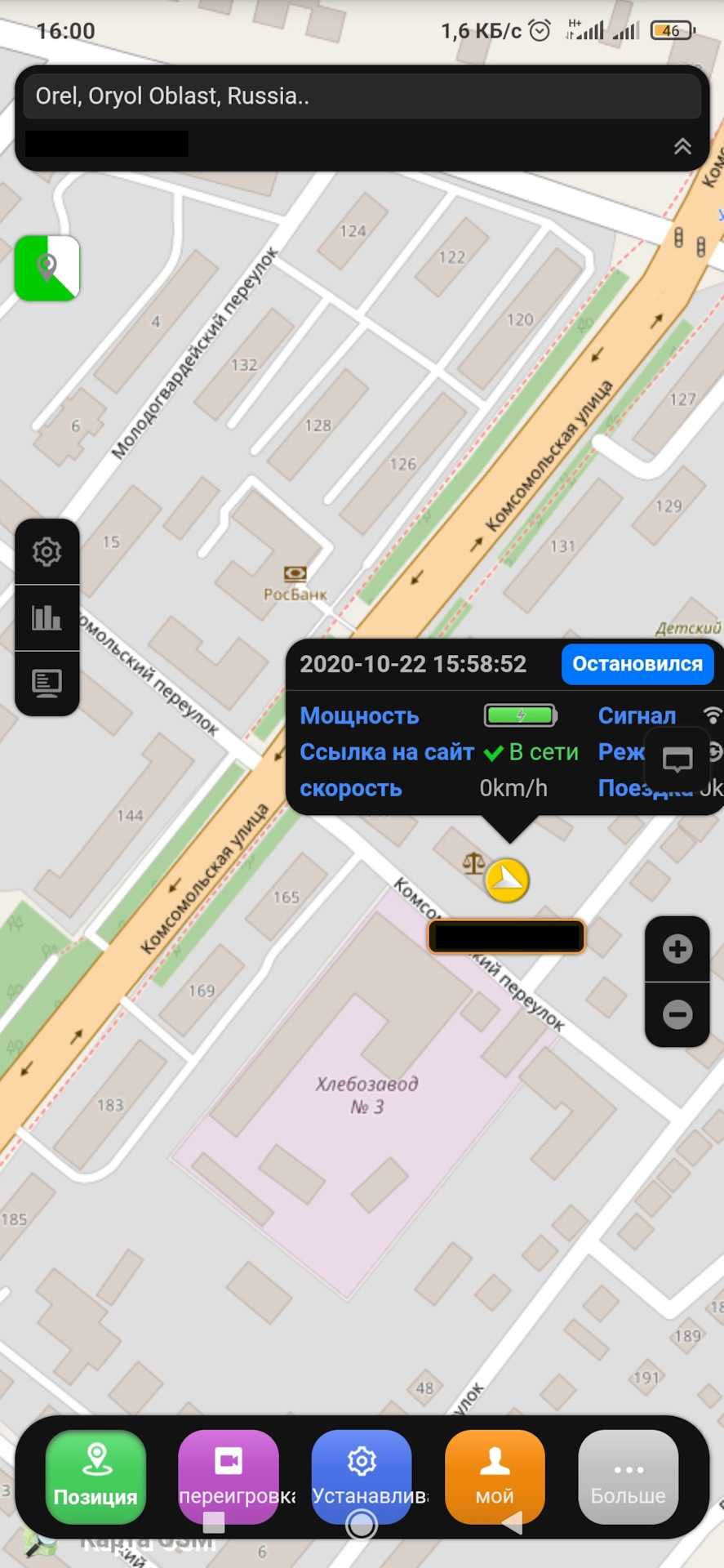
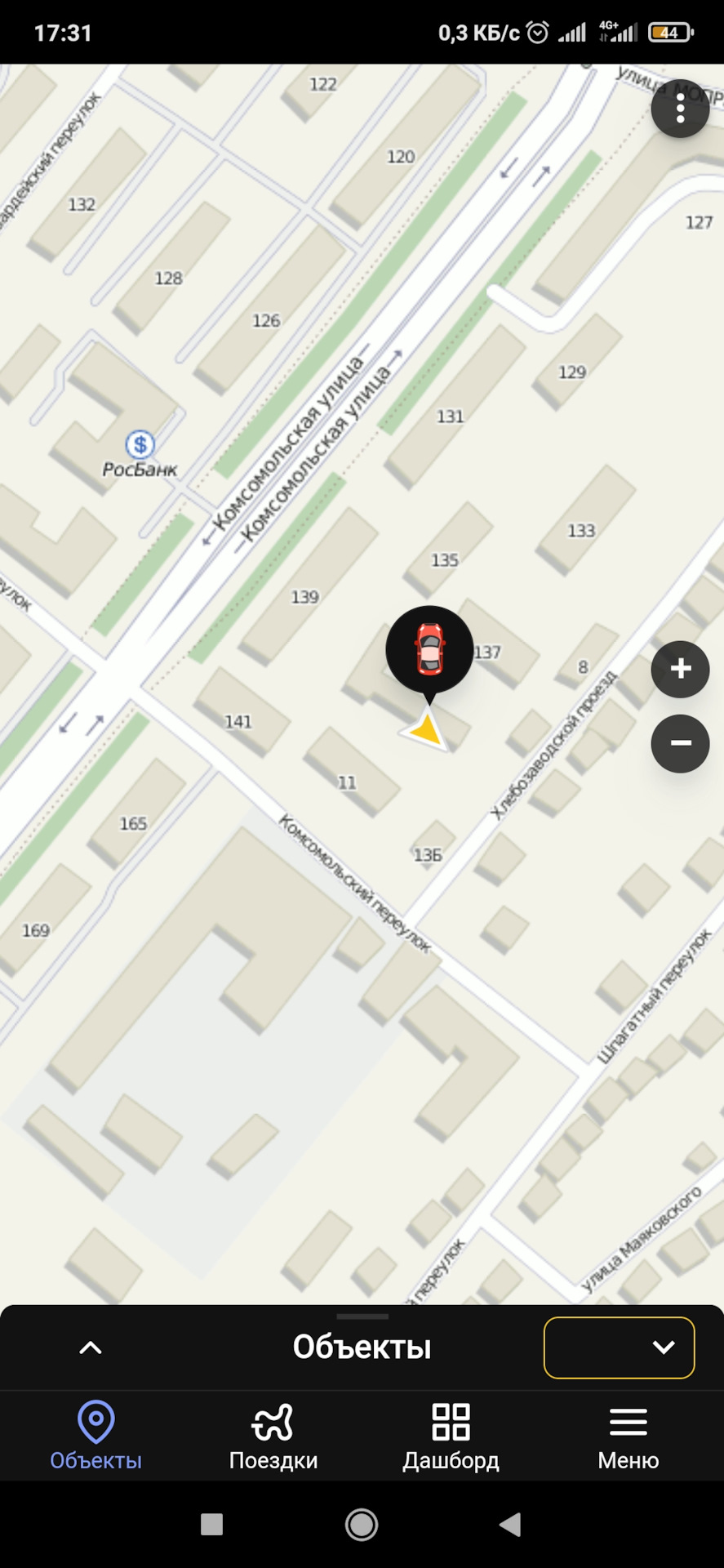

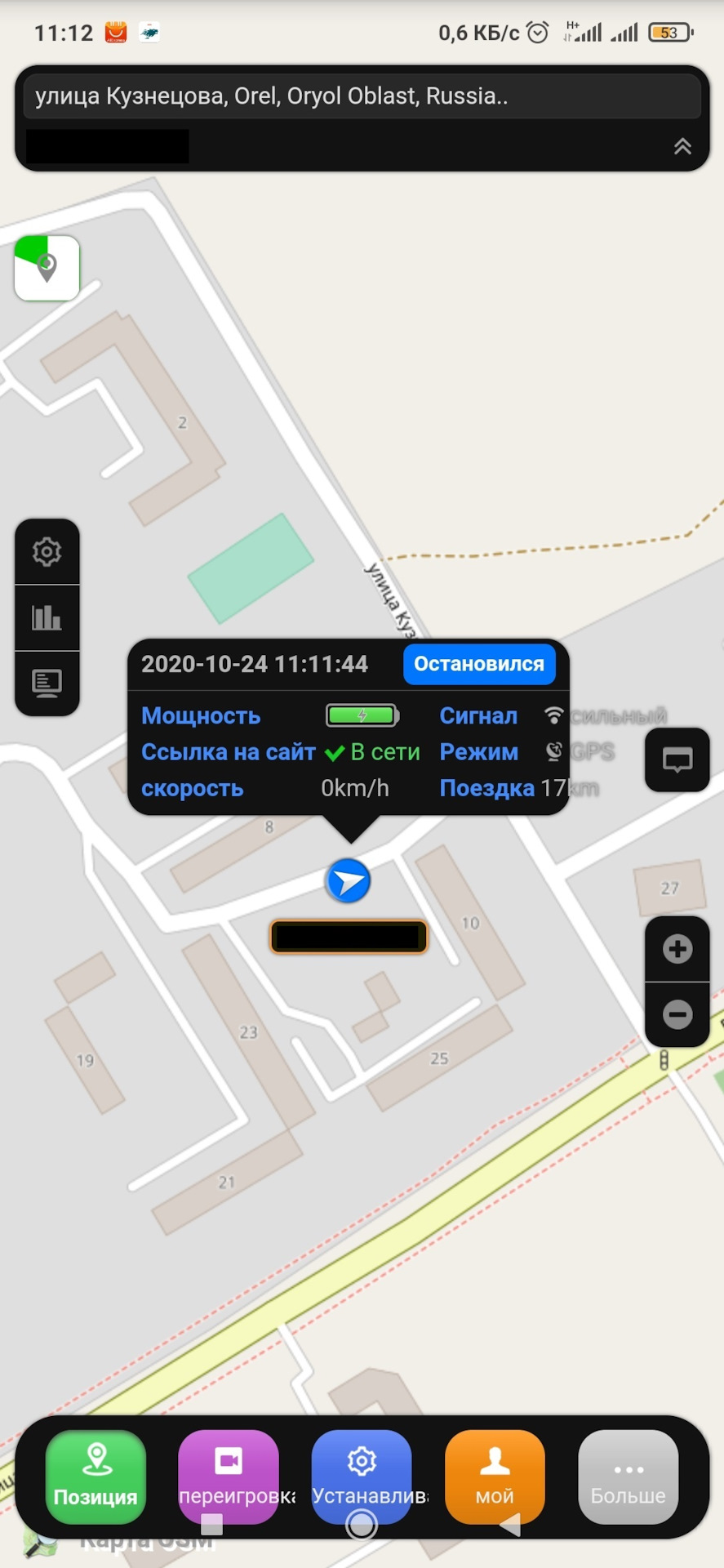
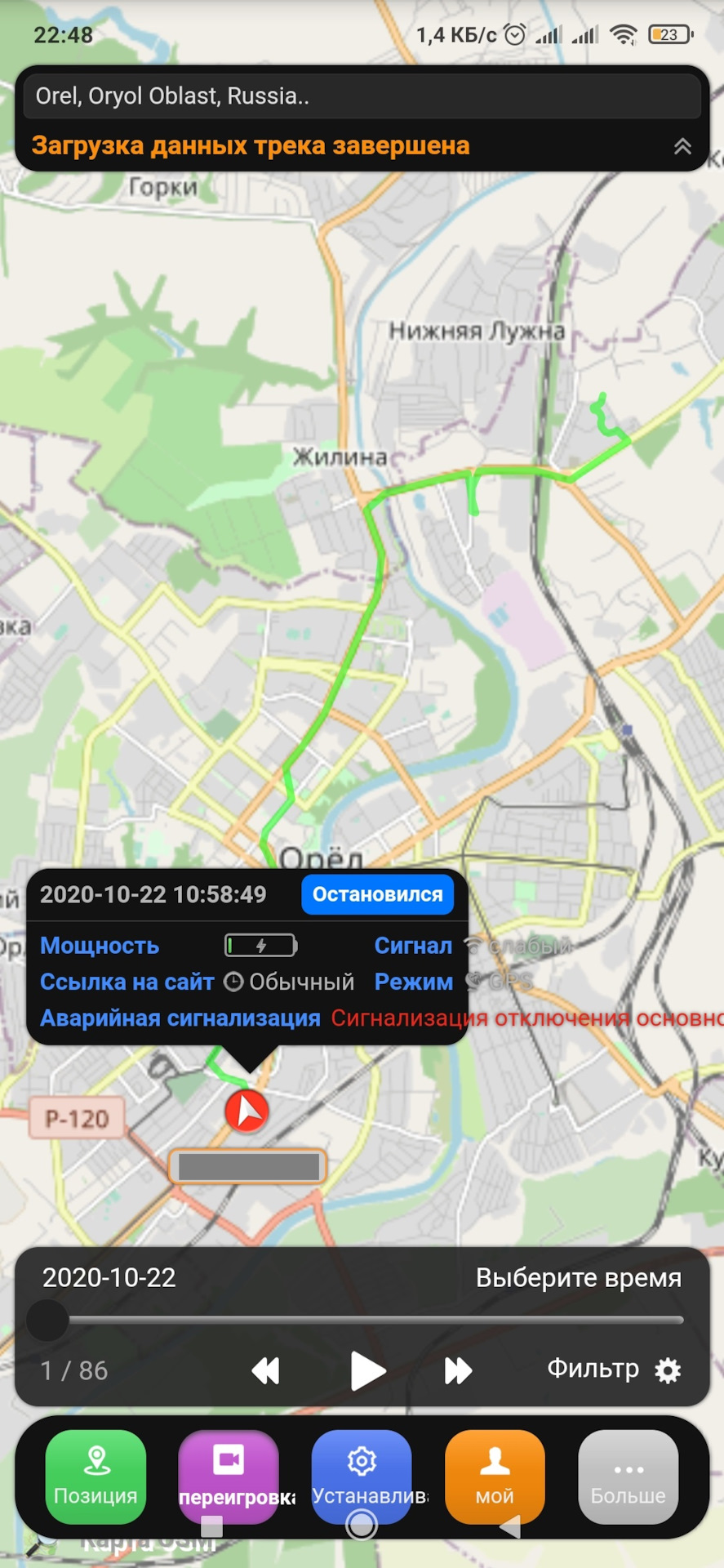
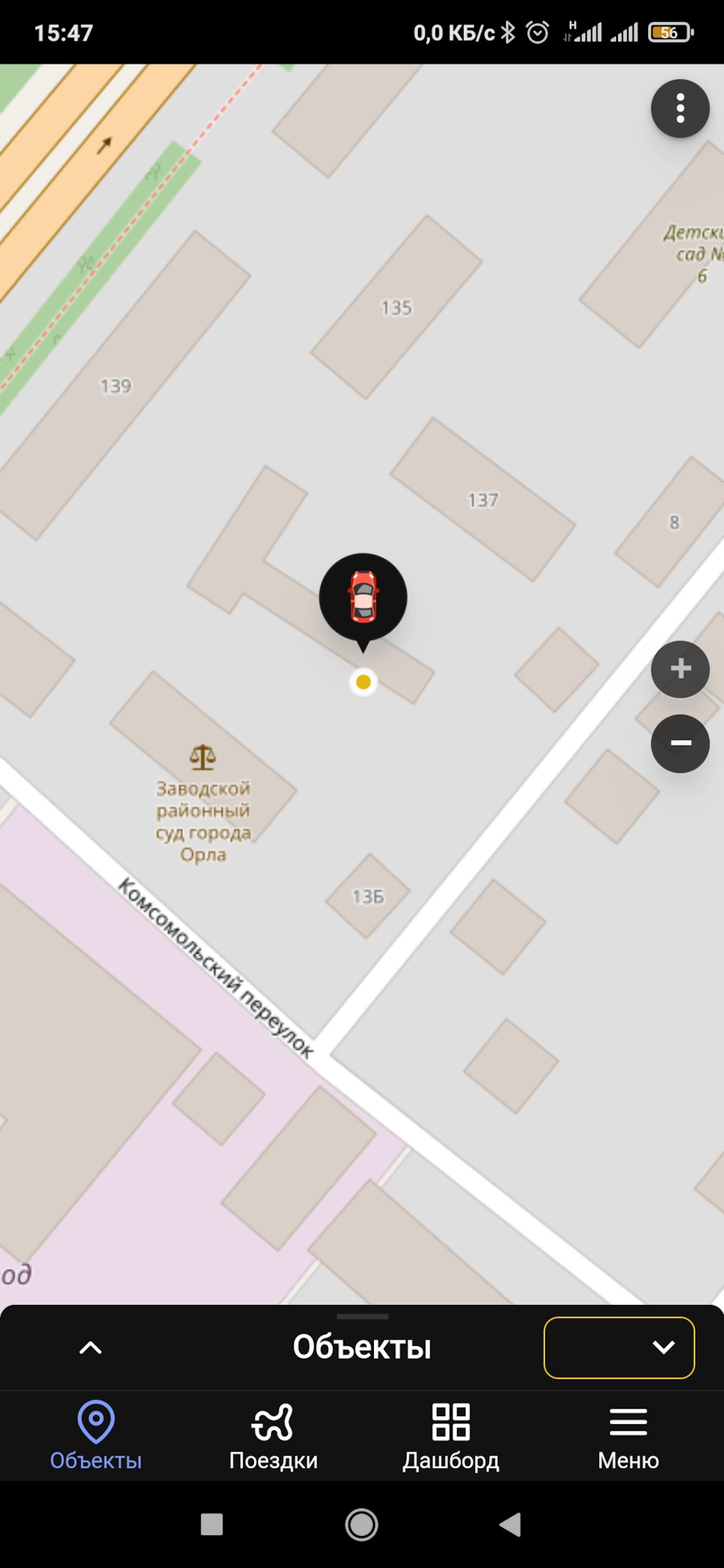

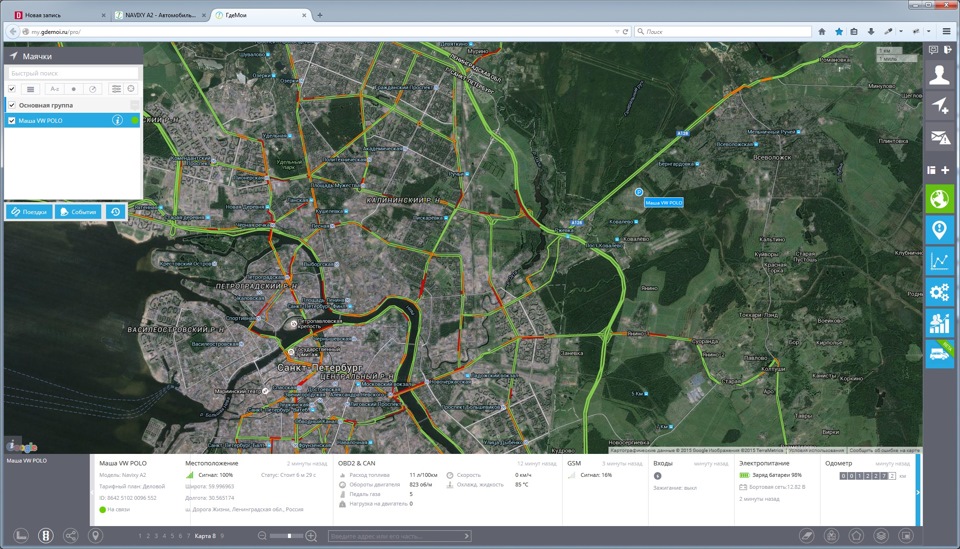





.jpg)


-1.jpg)
.jpg)